| 主机参考:VPS测评参考推荐/专注分享VPS服务器优惠信息!若您是商家可以在本站进行投稿,查看详情!此外我们还提供软文收录、PayPal代付、广告赞助等服务,查看详情! |
| 我们发布的部分优惠活动文章可能存在时效性,购买时建议在本站搜索商家名称可查看相关文章充分了解该商家!若非中文页面可使用Edge浏览器同步翻译!PayPal代付/收录合作 |
在Windows系统上,您可以使用以下方法进行截图:
-
要截取整个屏幕的屏幕截图:按键盘上的打印屏幕 (PrtScn) 键截取整个屏幕的屏幕截图复制到剪贴板。 接下来,打开画图或其他图像编辑软件,然后按 Ctrl+V 将屏幕截图粘贴到新图像中。
-
当前窗口的屏幕截图:按 Alt+Print Screen (Alt+PrtScn) 可以对当前窗口进行屏幕截图复制到。剪贴板。 接下来,打开画图或其他图像编辑软件,然后按 Ctrl+V 将屏幕截图粘贴到新图像中。
-
剪辑屏幕截图:按 Win+Shift+S 使屏幕变暗并显示十字光标。 按住鼠标左键,拖动鼠标选择要截图的区域,然后松开鼠标左键。 捕获的区域将复制到剪贴板。 接下来,打开画图或其他图像编辑软件,然后按 Ctrl+V 将屏幕截图粘贴到新图像中。
此外,Windows 10 系统还提供了“截图和注释”工具,您可以从“开始”菜单找到并打开该工具。 。 “菜单。 用于截取屏幕截图和注释的工具。
这几篇文章你可能也喜欢:
- HOSTDARE:在美国洛杉矶的VPS主持人40%折扣,年度付款起价为10.4美元起,起价为10美元。
- 宝塔如果Windows面板忘记您的用户名和密码该怎么办(宝塔忘记了安全门户)
- RAKSMART星期六会员日特别优惠:独立服务器在第一个月低至24.5美元,云服务器在第一个月折扣20%
- 如何关闭Windows更新
- 如何在WordPress中将HEIC添加到JPG转换器(简单方法)
本文由主机参考刊发,转载请注明:如何在Windows系统上截图(如何使用快捷键在计算机上截图) https://zhujicankao.com/128841.html
 主机参考
主机参考














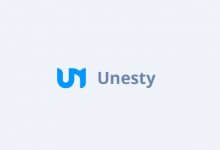
评论前必须登录!
注册